2113
Årsag
Papirindstillingerne for udskrivning er anderledes end kassettens papiroplysninger, der er registreret i printeren.
 Bemærk
Bemærk
-
Hvis du ønsker oplysninger om den rigtige kombination af papirindstillinger, du kan angive med printerdriveren eller på LCD-displayet, kan du se:
 Angivelse af medietypen med printerdriveren og på printeren (Windows)
Angivelse af medietypen med printerdriveren og på printeren (Windows) Angivelse af medietypen med printerdriveren og på printeren (Mac)
Angivelse af medietypen med printerdriveren og på printeren (Mac) Angivelse af papirstørrelsen med printerdriveren og på printeren (Windows)
Angivelse af papirstørrelsen med printerdriveren og på printeren (Windows) Angivelse af papirstørrelsen med printerdriveren og på printeren (Mac)
Angivelse af papirstørrelsen med printerdriveren og på printeren (Mac) -
Hvis du ønsker oplysninger om kassettens papiroplysninger, der er registreret på printeren, kan du se:
 Papirindstilling til udskrivning (Windows)
Papirindstilling til udskrivning (Windows) Papirindstilling til udskrivning (Mac)
Papirindstilling til udskrivning (Mac) Papirindstilling til udskrivning (smartphone osv.)
Papirindstilling til udskrivning (smartphone osv.)
Hvis papirindstillingerne for udskrivning er anderledes end kassettens papiroplysninger, der er registreret i printeren som følgende, vises der en meddelelse på LCD-displayet.
-
Udskrivningsindstillinger, der er angivet i printerdriveren:
Papirstørrelse: A4
Medietype: Almindeligt papir
-
Kassettens papiroplysninger, der er registreret på printeren:
Papirstørrelse: Legal
Medietype: Almindeligt papir
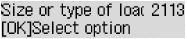
Handling
Hvis du trykker på printerens OK-knap, vises følgende skærm på LCD-displayet.
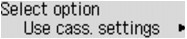
Vælg, hvad der skal gøres.
 Bemærk
Bemærk
-
Afhængigt af indstillingen vises nedenstående valg muligvis ikke.
- Brug kassetteindst. (Use cass. settings)
-
Vælg, om du vil udskrive på det papir, der er lagt i kassette 1 og kassette 2 uden at ændre papirindstillingerne.
Hvis f.eks. papirindstillingen for udskrivning er A4, og kassettens papiroplysninger, der er registreret i printeren, er Legal, starter printeren udskrivning med A4 på det papir, der er lagt i kassette 1 og kassette 2.
- Udskift papiret (Replace the paper)
-
Vælg, om du vil udskrive efter udskiftning af papiret i kassette 1 og kassette 2.
Hvis f.eks. papirindstillingen for udskrivning er A4, og kassettens papiroplysninger, der er registreret i printeren, er Legal, skal du lægge papir i A4-størrelse i kassette 1 og kassette 2, før du starter udskrivning.
Skærmbilledet til registrering af papiroplysninger fra kassetten vises efter udskiftning af papiret og isætning af kassetterne. Registrer papiroplysningerne fra kassetten i henhold til det papir, du har lagt i kassette 1 og kassette 2.
 Bemærk
Bemærk-
Hvis du ikke ved, hvilke papiroplysninger der skal registreres på printeren, skal du trykke på knappen Tilbage (Back), når skærmbilledet til valg af handling vises. Når det foregående skærmbillede, vises, skal du bekræfte papirstørrelsen og medietypen og derefter registrere dem på printeren.
-
Hvis du ønsker oplysninger om den rigtige kombination af papirindstillinger, du kan angive med printerdriveren eller på LCD-displayet, kan du se:
 Angivelse af medietypen med printerdriveren og på printeren (Windows)
Angivelse af medietypen med printerdriveren og på printeren (Windows) Angivelse af medietypen med printerdriveren og på printeren (Mac)
Angivelse af medietypen med printerdriveren og på printeren (Mac) Angivelse af papirstørrelsen med printerdriveren og på printeren (Windows)
Angivelse af papirstørrelsen med printerdriveren og på printeren (Windows) Angivelse af papirstørrelsen med printerdriveren og på printeren (Mac)
Angivelse af papirstørrelsen med printerdriveren og på printeren (Mac)
-
- Annuller udskrivning (Cancel printing)
-
Annullerer udskrivning.
Vælg, når du ændrer papirindstillingerne, der er angivet for udskrivning. Rediger papirindstillingerne, og prøv udskrivning igen.
 Bemærk
Bemærk
-
Du kan deaktivere den meddelelse, der forhindrer fejludskrivning. Når du deaktiverer meddelelsen, starter printeren udskrivning, selv hvis papirindstillingerne for udskrivning og kassettens papiroplysninger, der er registreret på printeren, er forskellige.
-
Sådan ændres indstillingen ved brug af kontrolpanelet:
 Kassetteindstilling (Windows)
Kassetteindstilling (Windows) Kassetteindstilling (Mac)
Kassetteindstilling (Mac) Kassetteindstillinger (smartphone osv.)
Kassetteindstillinger (smartphone osv.) -
Sådan ændres indstillingen med printerdriveren:
-

